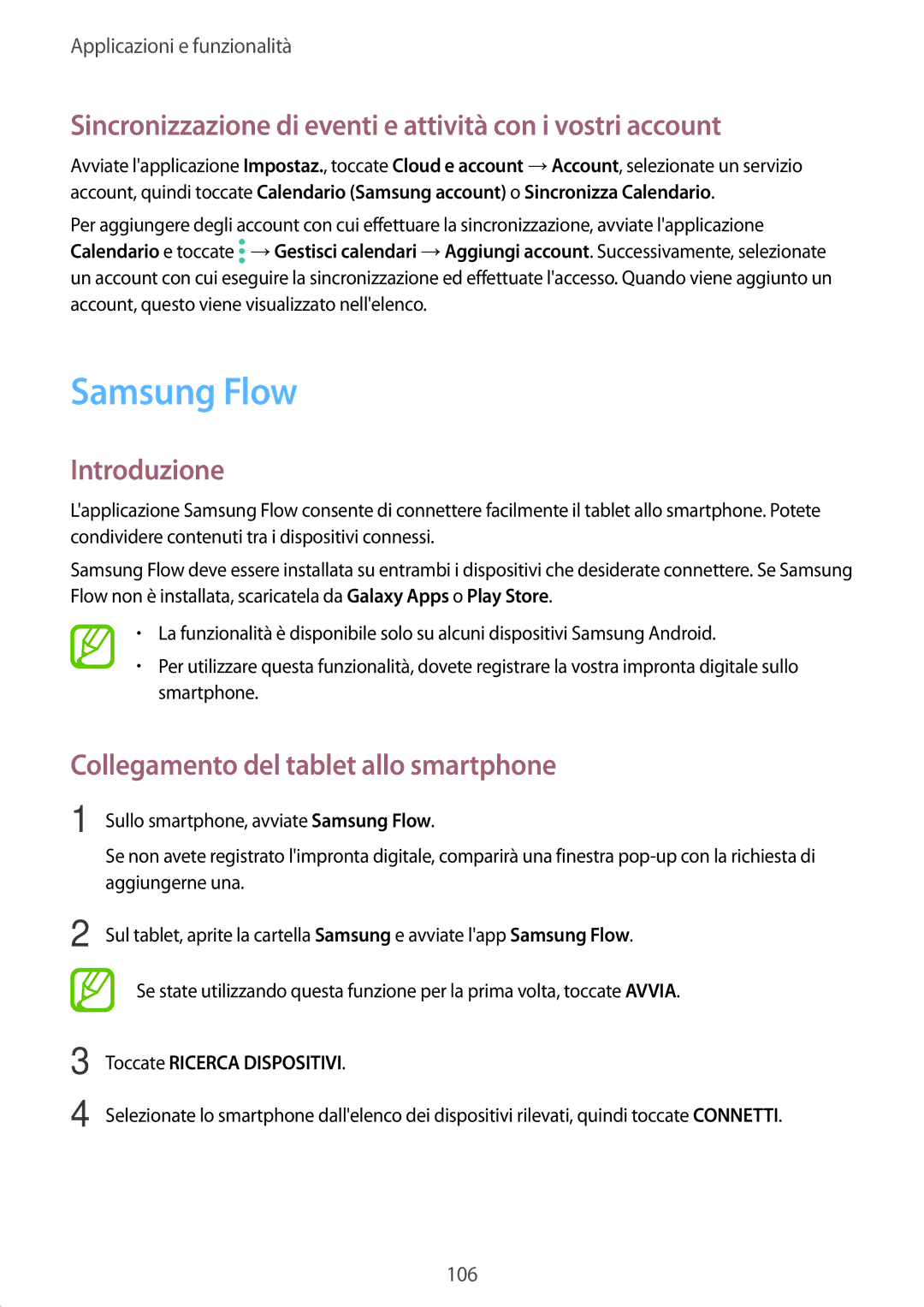Applicazioni e funzionalità
Sincronizzazione di eventi e attività con i vostri account
Avviate l'applicazione Impostaz., toccate Cloud e account →Account, selezionate un servizio account, quindi toccate Calendario (Samsung account) o Sincronizza Calendario.
Per aggiungere degli account con cui effettuare la sincronizzazione, avviate l'applicazione Calendario e toccate ![]() →Gestisci calendari →Aggiungi account. Successivamente, selezionate un account con cui eseguire la sincronizzazione ed effettuate l'accesso. Quando viene aggiunto un account, questo viene visualizzato nell'elenco.
→Gestisci calendari →Aggiungi account. Successivamente, selezionate un account con cui eseguire la sincronizzazione ed effettuate l'accesso. Quando viene aggiunto un account, questo viene visualizzato nell'elenco.
Samsung Flow
Introduzione
L'applicazione Samsung Flow consente di connettere facilmente il tablet allo smartphone. Potete condividere contenuti tra i dispositivi connessi.
Samsung Flow deve essere installata su entrambi i dispositivi che desiderate connettere. Se Samsung Flow non è installata, scaricatela da Galaxy Apps o Play Store.
•La funzionalità è disponibile solo su alcuni dispositivi Samsung Android.
•Per utilizzare questa funzionalità, dovete registrare la vostra impronta digitale sullo smartphone.
Collegamento del tablet allo smartphone
1 Sullo smartphone, avviate Samsung Flow.
Se non avete registrato l'impronta digitale, comparirà una finestra
2 Sul tablet, aprite la cartella Samsung e avviate l'app Samsung Flow.
Se state utilizzando questa funzione per la prima volta, toccate AVVIA.
3
4
Toccate RICERCA DISPOSITIVI.
Selezionate lo smartphone dall'elenco dei dispositivi rilevati, quindi toccate CONNETTI.
106